
Vous pouvez être dans une situation où vous avez accidentellement supprimé vos emails Thunderbird. Vous devez savoir que les e-mails dans Mozilla Thunderbird ne sont pas complètement ou formellement supprimés si vous supprimez un fichier. Tant que vous n'avez pas compacté les e-mails, vous pouvez utiliser l'une des étapes de dépannage qui seront détaillées dans cet article pour les récupérer. En compactant les fichiers marqués comme "supprimés", vous les supprimez simplement de façon permanente. Même si vous l'avez fait, on vous montrera comment restaurer les fichiers. Cela inclut l'utilisation de Recoverit Data Recovery, un outil professionnel que vous pouvez utiliser pour récupérer efficacement ces fichiers supprimés.
4 méthodes pour récupérer efficacement les e-mails supprimés de Thunderbird
Il existe plusieurs méthodes pour récupérer efficacement vos emails Thunderbird supprimés et quatre de ces méthodes sont présentées ci-dessous. Même en tant que novice en matière de technologie, vous pouvez utiliser une ou plusieurs de ces astuces et vous serez opérationnel :
Méthode 1 : Restaurer les e-mails Thunderbird supprimés de la corbeille
La première méthode consiste à restaurer les e-mails Thunderbird supprimés de la "Corbeille". Les étapes ci-dessous vous guideront dans la réparation de votre corbeille système pour récupérer vos emails Thunderbird manquants :
Étape 1. Accédez à votre compte sur Thunderbird et connectez-vous.
Étape 2. Allez dans la "Corbeille", recherchez ou sélectionnez l'e-mail que vous souhaitez récupérer.
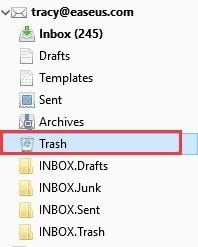
Étape 3. Cliquez avec le bouton droit de la souris sur l'e-mail sélectionné, sélectionnez l'option "Déplacer vers" et choisissez l'emplacement vers lequel vous souhaitez déplacer l'e-mail, en cliquant sur "Sélectionner le compte utilisateur".
Vous pouvez également déplacer l'e-mail Thunderbird directement dans le dossier de la boîte de réception. Ceci est fortement recommandé
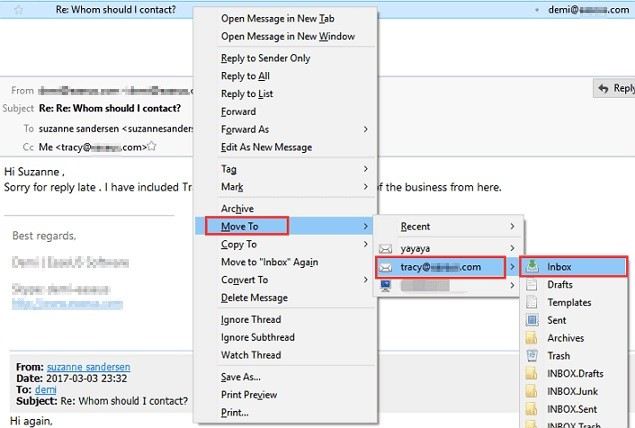
Méthode 2 : Récupérer les messages email dans Thunderbird en réparant le dossier Inbox
La deuxième méthode consiste à réparer le dossier de votre boîte de réception pour récupérer vos messages électroniques Thunderbird supprimés. Parfois, les courriels corrompus peuvent devenir inaccessibles ou disparaître. Cette méthode vous permettra d'accéder à vos e-mails une fois que vous aurez suivi les étapes décrites ci-dessous :
Étape 1. Lancez Mozilla Thunderbird
Étape 2. Cliquez avec le bouton droit de la souris sur le fichier ou le dossier de la boîte de réception contenant les e-mails corrompus.
Étape 3. Allez dans "Propriétés" et regardez le menu qui s'affiche. Dans ce menu, choisissez "Informations générales" et assurez-vous que le nom du dossier est "Boîte de réception".
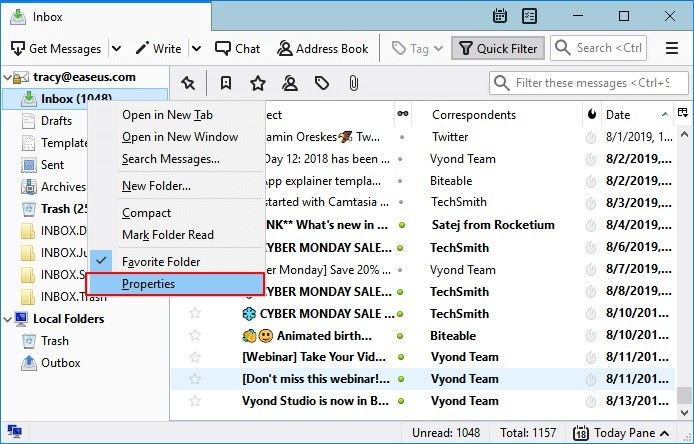
Étape 4. Choisissez "Réparer le dossier" et sélectionnez "OK".
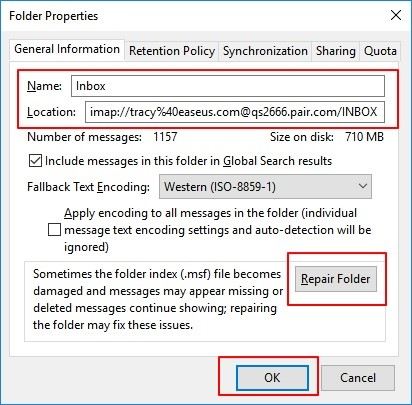
Étape 5. Maintenant, allez dans le dossier "Inbox" et regardez vos emails.
Plus d'articles connexes :
Méthode 3 : Dépannage pour les e-mails supprimés de façon permanente
Si vous avez supprimé définitivement vos courriels Thunderbird, soit en compactant ou en vidant la corbeille, vous craignez peut-être que rien ne puisse être fait. Il y a une bonne nouvelle pour vous : vous pouvez encore récupérer vos e-mails ! Bien que ces méthodes puissent ne pas fonctionner dans ce cas, vous pouvez trouver une solution pour récupérer les e-mails Thunderbird définitivement supprimés. Il suffit de faire très attention en suivant les étapes ci-dessous :
Étape 1 : Découvrez les fichiers qui sont cachés dans l'Explorateur Windows en procédant comme suit :
- Cliquez sur "Outils" > "Options des dossiers" dans l'Explorateur Windows.
- Sélectionnez "Affichage". Ensuite, activez "Afficher les fichiers, dossiers et lecteurs cachés". Maintenant, sélectionnez "OK".
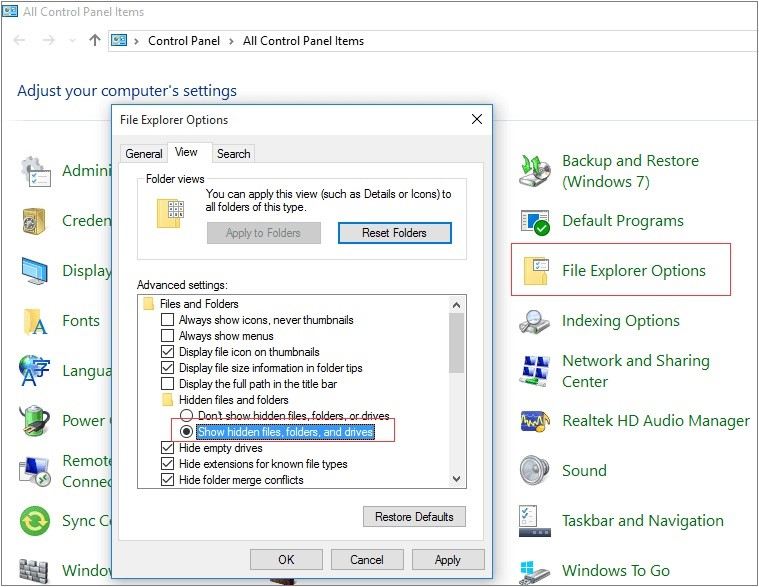
Étape 2 : Trouvez les fichiers Thunderbird qui sont enregistrés dans votre PC en suivant les instructions suivantes :
- Suivez ce chemin
: C:/Utilisateurs/Votre nom d'utilisateur/AppData/Roaming/Thunderbird/Profiles/Votre profil/Votre compte THUNDERBIRD. - Utilisez huit combinaisons différentes de chiffres et de lettres, suivies de ".default" pour trouver votre profil.
- Le nom du compte Thunderbird à partir duquel vous souhaitez restaurer les e-mails qui ont été supprimés est "VOTRE COMPTE THUNDERBIRD".
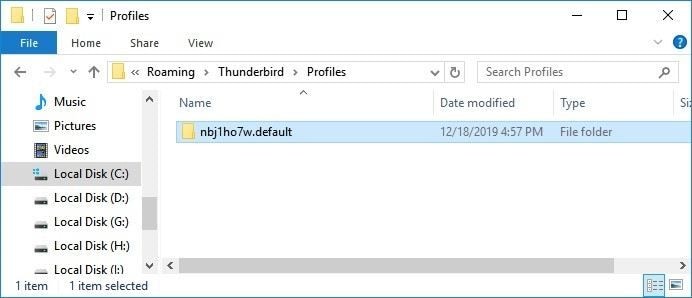
Étape 3 : Entrez le dossier ImapMail. Ensuite, utilisez le Bloc-notes ou tout autre éditeur de texte similaire pour ouvrir vos fichiers "Inbox".
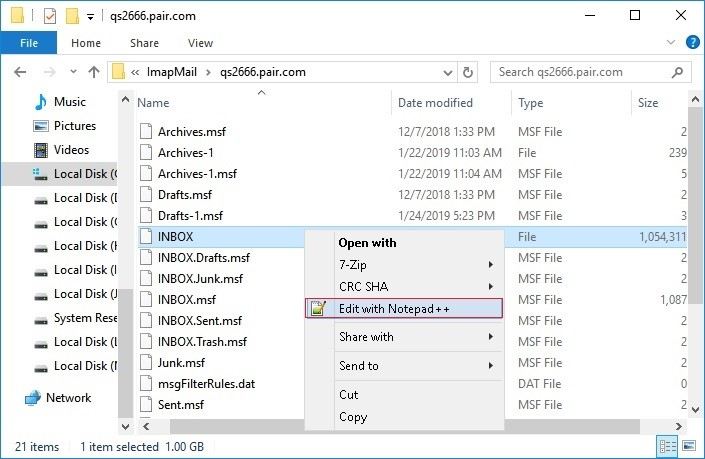
Étape 4 : Allez à la ligne qui se trouve avant le texte de votre courriel. Ici, on lira "X-Mozilla-Status : 0009" ou quelque chose de similaire. Changez les chiffres en "0000" et enregistrez-les.
Maintenant, quittez l'éditeur de texte.
Étape 5 : Fermez votre Thunderbird et ouvrez-le à nouveau. Allez dans la boîte de réception et vous verrez que tous les courriels qui ont été récupérés sont marqués comme non lus.
Méthode 4 : Récupérer les e-mails supprimés de Thunderbird grâce à un outil professionnel
Le moyen le plus efficace de récupérer les e-mails supprimés de Thunderbird est l'utilisation d'un outil professionnel. Le plus recommandé de ces outils est Recoverit Data Recovery. Une fois que vous avez téléchargé ce logiciel de récupération, vous pouvez utiliser son interface conviviale et interactive pour récupérer efficacement vos fichiers manquants. Recoverit Data Recovery peut récupérer les fichiers manquants des systèmes d'exploitation Mac et Windows. Outre la possibilité de récupérer des courriels qui ont été supprimés par accident ou en vidant la corbeille, cet outil récupère également les fichiers qui ont disparu en raison d'un formatage du système, d'un crash ou d'un disque dur endommagé et de cartes mémoire corrompues.
De plus, Recoverit Data Recovery prend en charge la restauration de fichiers perdus dans différents formats tels que des vidéos, des photos, des documents, des archives, parmi beaucoup d'autres. Voilà un outil complet pour vous !
Vous êtes suffisamment convaincu pour commencer à utiliser cet outil ? Il vous suffit de télécharger l'application et de suivre les étapes ci-dessous pour récupérer vos e-mails Thunderbird manquants en un rien de temps :
Étape 1 : Choisir un lieu
La première chose à faire est de cliquer sur l'emplacement où vous avez supprimé par erreur vos e-mails Thunderbird. Après avoir sélectionné l'emplacement, choisissez le bouton bleu " Démarrer " et Recoverit commencera à analyser l'emplacement sélectionné.

Étape 2 : Scanner l'emplacement
Au cours de cette étape, vous attendez et suivez la progression du processus pendant que l'outil balaie l'emplacement.

Étape 3 : Prévisualisation et récupération des vidéos et des photos
Vous verrez si le processus de balayage est terminé car Recoverit présentera les fichiers qui ont été récupérés pour que vous puissiez les prévisualiser et vous assurer que tous vos mails sont intacts. Comme ce n'est qu'une formalité puisque Recoverit Data Recovery est assez efficace, tout ce que vous avez à faire est de cliquer sur "Recover" et tous vos fichiers seront restaurés.
C'est vraiment très simple.

Conclusion
Je parie que vous ne pensiez pas qu'il y avait de l'espoir pour vos fichiers Thunderbird supprimés, n'est-ce pas ? Maintenant que vous savez qu'il y a de l'espoir et que vous l'avez vu, il ne vous reste plus qu'à appliquer l'une des méthodes pour récupérer ces fichiers supprimés. Pour obtenir le résultat le plus efficace, il suffit d'opter pour Recoverit Data Recovery et même ces courriels supposément supprimés de façon permanente vous seront rendus.
FAQs de Thunderbird Email
-
1. Comment puis-je sauvegarder les courriels de Thunderbird ?
R : Thunderbird ne dispose pas d'une fonction de sauvegarde. Cependant, comme il est important de sauvegarder des fichiers importants comme les emails, vous devrez faire une sauvegarde manuelle de vos emails Thunderbird. Il suffit de suivre les étapes suivantes :
- Suivez ce chemin pour arriver au dossier de votre profil Thunderbird : C:/Users/UserName/AppData/Roaming/Thunderbird/Profiles
- Copiez-le en utilisant une extension ".default", puis enregistrez-le sur votre disque dur externe ou sur votre PC. Assurez-vous que l'emplacement est sécurisé.
-
2. Où sont mes fichiers de courriel Thunderbird ?
R : Les fichiers de courrier électronique de Thunderbird sont généralement enregistrés dans la base de données de votre fichier "Inbox". Quant au fichier de réception, il se trouve normalement dans le dossier "Profil" de votre ordinateur. Le chemin vers l'emplacement par défaut est :
C:/Users/UserName/AppData/Roaming/Thunderbird/Profiles.



